Cum se permite încărcarea fișierelor CSV în WordPress (pas cu pas)
Publicat: 2020-07-22Doriți să permiteți încărcările CSV în WordPress?
Lăsați vizitatorii să atașeze fișiere CSV la formulare vă pot ajuta să acceptați cu ușurință informațiile stocate în tabele.
În acest articol, vă vom arăta cum să creați cu ușurință un formular de încărcare CSV în WordPress.
Faceți clic aici pentru a crea un formular de încărcare CSV acum
Iată un cuprins, astfel încât să puteți găsi cu ușurință fiecare secțiune:
- Creați formularul dvs. de încărcare CSV în WordPress
- Comutați la câmpul de încărcare a fișierului de stil clasic (opțional)
- Configurați setările formularului dvs. de încărcare CSV
- Personalizați notificările formularului dvs. de încărcare CSV
- Configurați confirmările formularului dvs. de încărcare CSV
- Adăugați formularul dvs. de încărcare CSV pe site-ul dvs. web
- Vizualizați fișierele
De ce să utilizați un câmp de încărcare CSV pe formularele dvs. WordPress?
CSV înseamnă valoare separată prin virgulă . Practic este doar un fișier text simplu, care conține o grămadă de date. Aceste tipuri de fișiere stochează date în tabele.
Deci, există destul de mult pentru a facilita trimiterea datelor de la o aplicație la alta.
De exemplu, iată câteva motive din viața reală pentru care doriți să permiteți vizitatorilor să încarce un fișier CSV:
- Adunați fișe de timp pentru angajații care lucrează la un plan de îmbunătățire personală
- Pentru a colecta jurnale nutriționale pentru clienți cu privire la planurile de sănătate sau bunăstare
- Doriți să stocați detaliile de inventar pentru un formular de verificare a echipamentului
- Pentru a colecta informații financiare pentru o cerere de ipotecă
- Pentru a colecta achiziții în bloc pentru un formular de comandă en-gros
- Pentru a obține plăți cu încărcările de fișiere
- Doriți să creați un formular RSVP în WordPress și să permiteți vizitatorilor să încarce atașamente.
Probabil vă puteți gândi la o grămadă mai mult.
Este foarte ușor să permiteți încărcările CSV în WordPress. Puteți colecta date în fișiere CSV de pe orice pagină de pe site-ul dvs. web.
WordPress blochează unele tipuri de fișiere din motive de securitate. Dar majoritatea fișierelor imagine pot fi încărcate folosind WPForms, iar fișierele CSV sunt permise în mod implicit. Dacă aveți probleme cu alte tipuri de fișiere, citiți ghidul nostru despre cum să permiteți tipuri suplimentare de încărcare a fișierelor.
Să creăm primul nostru formular de încărcare CSV.
Cum să creați un formular de încărcare CSV în WordPress
În acest articol, vom folosi pluginul WPForms pentru a crea rapid un formular care va permite încărcarea fișierelor CSV în WordPress.
L-am împărțit în 7 pași.
Pasul 1: Creați formularul dvs. de încărcare CSV în WordPress
Pentru a crea formularul dvs. de încărcare CSV, va trebui să instalați pluginul WPForms.
WPForms este cel mai bun plugin de încărcare a fișierelor pentru WordPress. Este foarte ușor să creați un formular pentru orice scop folosind un constructor de drag and drop.
După ce ați creat formularul dvs. de încărcare CSV, îl puteți afișa oriunde pe site-ul dvs. Puteți chiar să îl plasați în bara laterală.
Dacă aveți nevoie de puțin ajutor pentru instalarea pluginului WPForms, consultați acest ghid pas cu pas despre cum să instalați un plugin în WordPress.
După ce ați instalat WPForms, activați pluginul. Veți vedea WPForms în meniul de navigare din partea stângă în tabloul de bord WordPress.
Faceți clic pe WPForms »Add New pentru a crea un formular nou. Introduceți un nume pentru formularul dvs. în partea de sus.
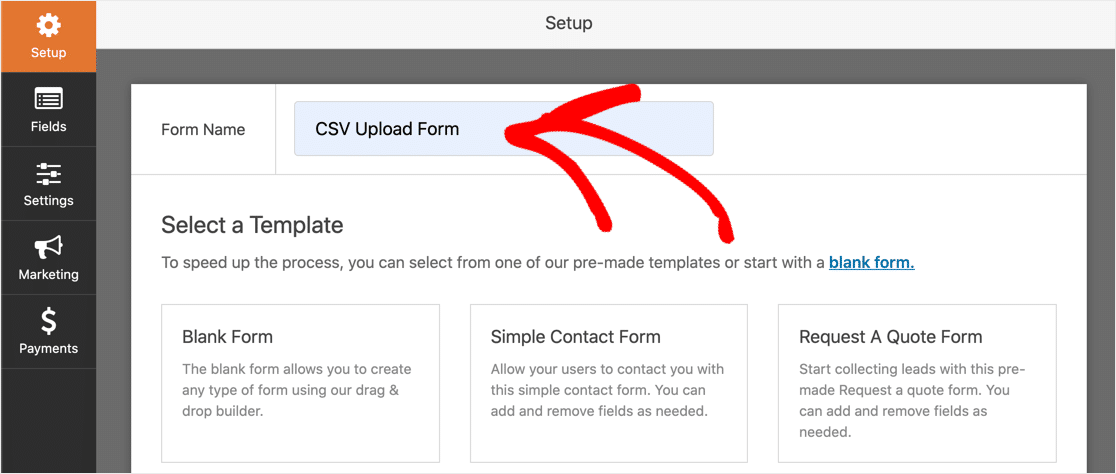
Să începem cu un șablon și apoi să îl personalizăm pentru a permite încărcările CSV.
În WPForms, derulați în jos până la secțiunea Șabloane suplimentare . Căutați „Formular de încărcare fișier” și faceți clic pe el.
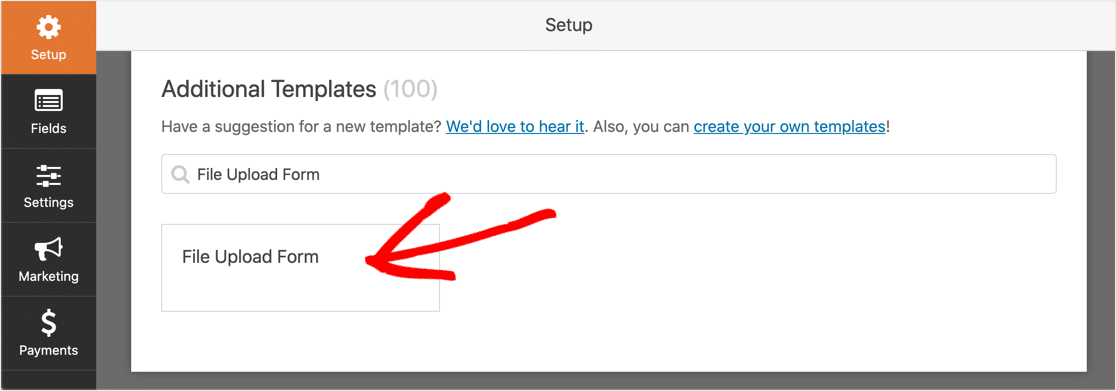
Dacă nu vedeți Formularul de încărcare a fișierelor, poate fi necesar să activați Addon Pack Formates Pack.
WPForms va crea un formular necompletat cu 4 câmpuri: Nume , E-mail , Telefon și Încărcare fișiere .
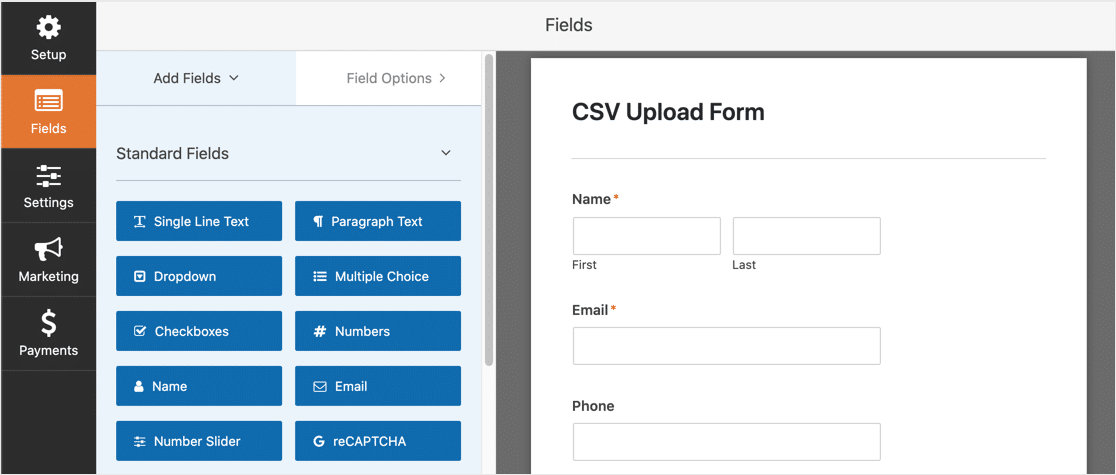
Pentru a adăuga mai multe câmpuri la formular, glisați și fixați câmpul pe care doriți să îl adăugați din panoul din stânga în panoul din dreapta.
De asemenea, puteți modifica ordinea câmpurilor. Faceți clic pe câmpul pe care doriți să îl mutați și trageți-l în sus sau în jos.
Aveți deja un formular pe care doriți să îl utilizați pentru încărcări CSV? Puteți adăuga cu ușurință câmpul Încărcare fișier. Deschideți formularul în editorul WPForms, extindeți meniul derulant Fancy Fields și trageți un câmp File Upload din panoul din stânga în panoul din dreapta.
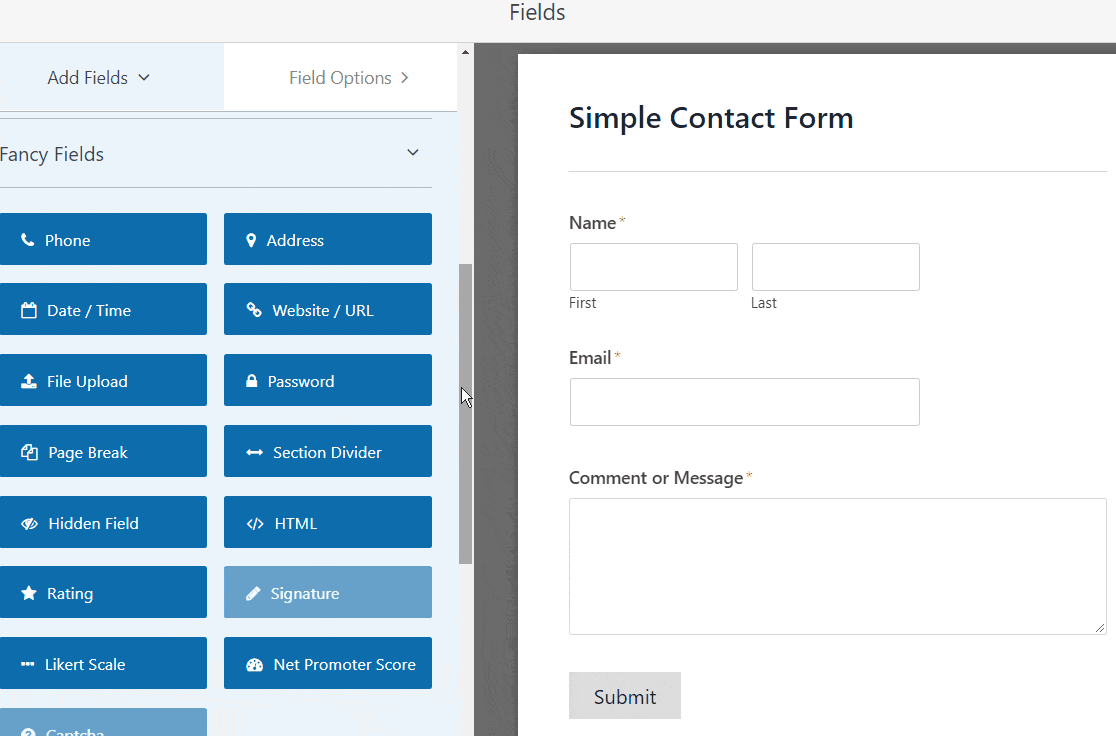
Acum aveți un câmp de încărcare a fișierului în formularul dvs. În mod implicit, va permite încărcarea multor tipuri de fișiere.
Pentru a permite încărcarea fișierelor CSV numai, faceți clic pe câmpul Încărcare fișiere. În câmpul Extensii de fișiere permise , tastați csv .
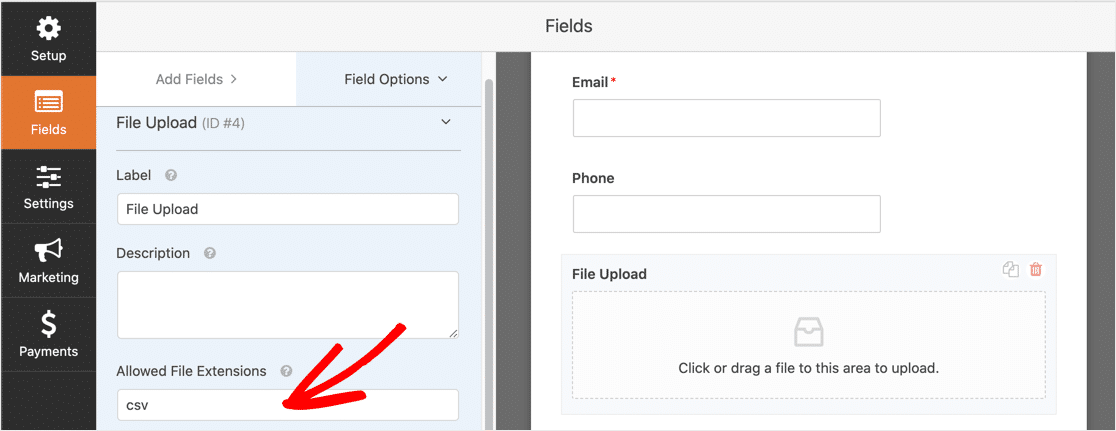
Uneori aplicațiile salvează fișiere CSV într-un format diferit. Pentru a face lucrurile mai ușoare vizitatorilor dvs., vă recomandăm să permiteți și formatele respective.
De exemplu, pentru a permite încărcarea fișierelor formatate Excel și a fișierelor CSV, trebuie să tastați csv, xls, xlsx în câmpul Permiteți extensii de fișiere .
Puteți modifica alte opțiuni pentru a controla câmpul de încărcare a fișierului:
- Etichetă - Dați câmpului Încărcare formular o etichetă precum Încărcați fișierul CSV, astfel încât vizitatorii dvs. să știe la ce servește câmpul.
- Descriere - Adăugați o descriere. De exemplu, vă recomandăm să specificați ce extensii de fișiere pot încărca vizitatorii dvs.
- Dimensiune maximă a fișierului - Specificați dimensiunea maximă a fișierului CSV pe care utilizatorii îl pot încărca. Dacă nu specificați un număr aici, WPForms va seta implicit dimensiunea maximă a fișierului pe care o permite serverul dvs. Dacă trebuie să schimbați acest lucru, consultați acest tutorial despre cum puteți crește dimensiunea maximă de încărcare a fișierelor în WordPress.
- Obligatoriu - Dacă este bifat, vizitatorul dvs. trebuie să atașeze un fișier CSV înainte de a putea trimite formularul.
- Stil - Puteți alege modul de încărcare a fișierelor de stil modern (recomandat) sau stilul clasic (pe care îl vom explica la pasul 2 de mai jos).
Deci, după ce utilizatorul dvs. trimite un formular, ce se întâmplă în continuare?
În mod implicit, WPForms va salva fișierele CSV într-un folder numit WPForms în directorul Încărcări WordPress. Puteți accesa fișierele conectându-vă la gazda dvs. web prin FTP.
Este mult mai ușor ca WPForms să salveze fișierele în biblioteca media WordPress, astfel încât să le puteți accesa chiar din tabloul de bord WordPress.
Pentru a face acest lucru, faceți clic pe câmpul dvs. Încărcare fișier. Extindeți meniul derulant Opțiuni avansate și verificați Magazinul fișierului în Biblioteca media WordPress .
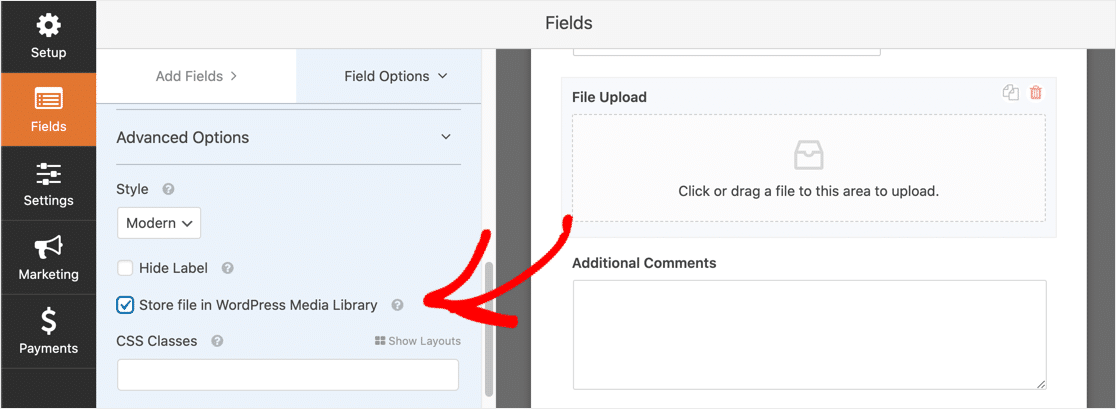
Am terminat de creat formularul nostru simplu de încărcare!
Dacă aveți un formular complicat, puteți facilita navigarea urmând tutorialul nostru despre cum să creați un formular în mai mulți pași în WordPress.
Pasul 2: comutați la câmpul de încărcare a fișierului de stil clasic (opțional)
Stilul modern de încărcare a fișierelor este excelent pentru toate formularele. Permite utilizatorilor să tragă cât de multe fișiere doresc în câmpul dvs. Încărcare formular.
Dar există două motive pentru care poate fi necesar să treceți la stilul clasic în loc de stilul modern:
- Dvs. (sau vizitatorii dvs.) preferați să faceți clic pe butonul „Alegeți acum” pentru a selecta fișierul lor CSV
- Doriți ca câmpul Încărcare fișier să aibă dimensiuni mai mici.
Dacă doriți să treceți la stilul clasic, puteți face acest lucru făcând clic pe câmpul Încărcare fișier și selectând clasic lista derulantă Stil .
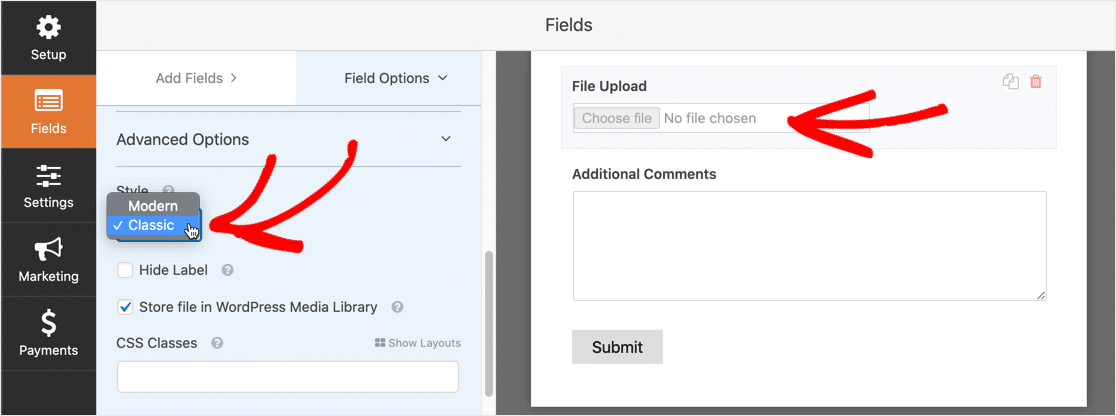
Rețineți că câmpul de încărcare stil clasic acceptă doar un fișier.
Dacă doriți să utilizați câmpul Clasic pentru mai multe încărcări de fișiere, puteți activa logica condițională. Acest lucru vă permite să adăugați mai multe câmpuri de încărcare a fișierelor. Câmpurile suplimentare vor apărea numai dacă utilizatorul dvs. are nevoie de ele.
Acest lucru ajută la menținerea formei compacte.
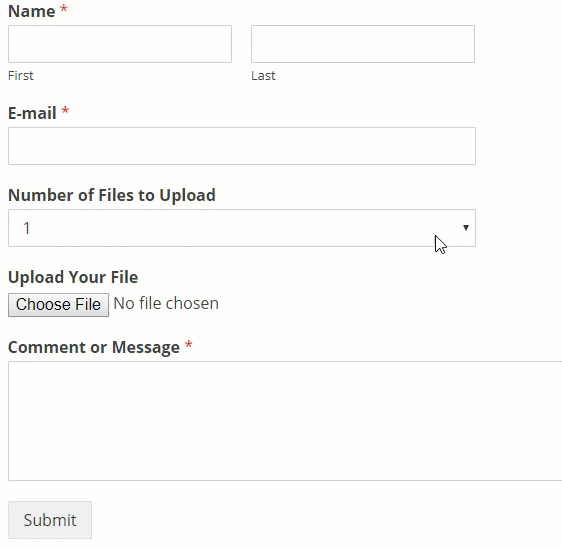
Dacă nu trebuie să permiteți utilizatorilor să încarce mai multe fișiere CSV, puteți sări peste restul acestei secțiuni.
Mai întâi trebuie să întrebăm vizitatorul câte fișiere doresc să încarce, apoi să afișăm numărul corespunzător de câmpuri clasice de încărcare a fișierelor.
Vom crea 3 câmpuri în acest exemplu, dar puteți afișa câte doriți.
Pentru a începe, trageți un câmp de listă drop-down pe formularul dvs. Plasați-l deasupra câmpului Încărcare fișiere.
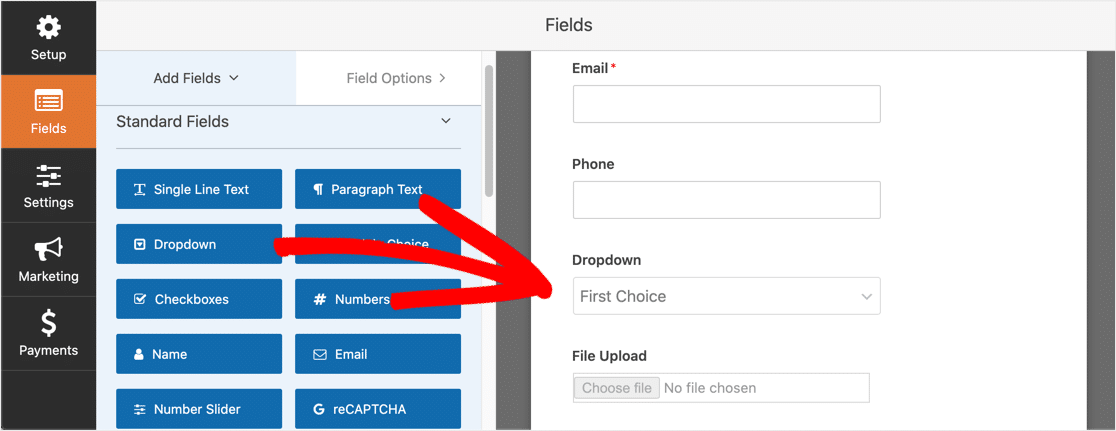
Faceți clic pe câmpul listei derulante pentru a modifica setările. Să schimbăm eticheta în „Număr de fișiere CSV de încărcat”. Sub Opțiuni , adăugați 3 elemente din lista derulantă: 1, 2 și 3.
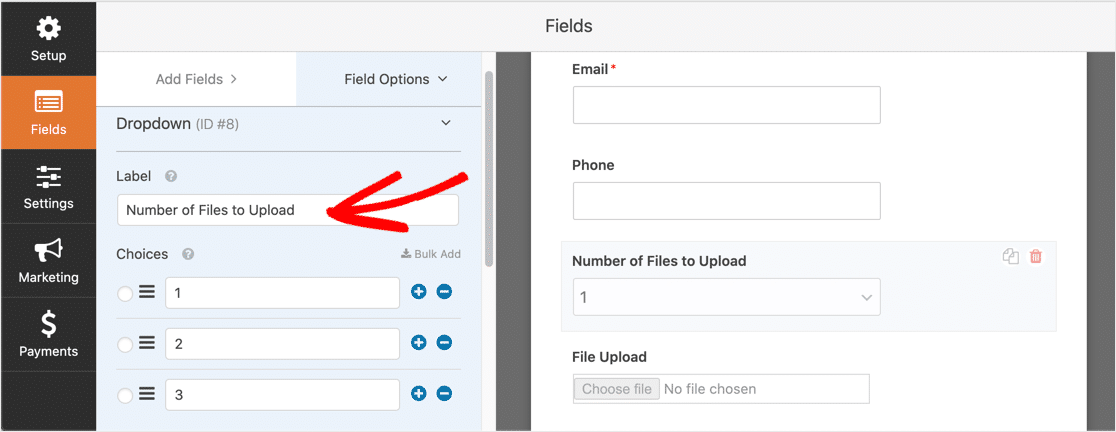
Apoi, faceți clic pe câmpul Încărcare fișiere. Derulați în jos până la secțiunea Conditionals și extindeți-o. Apoi bifați caseta Activați logica condițională .
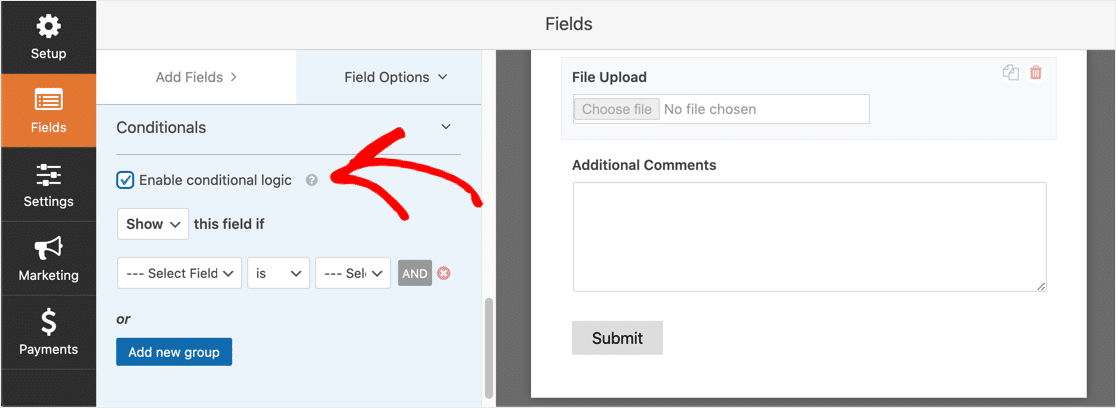
Acum trebuie să creați logica condițională pentru câmp. Doar potriviți-vă cu captura de ecran de mai jos:
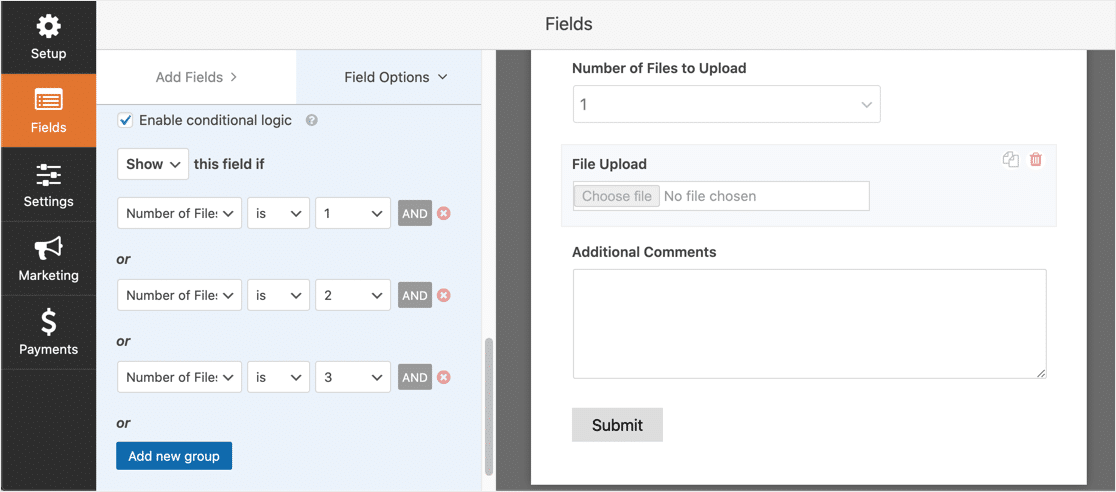

Asigurați-vă că adăugați câmpurile folosind butonul Adăugare grup nou, astfel încât formularul dvs. să utilizeze logica SAU. Dacă aveți nevoie de mai multe informații despre logica AND și OR, citiți ghidul nostru despre cum să utilizați logica AND / OR în WPForms.
Acum vom adăuga al doilea câmp de încărcare a fișierelor. Faceți clic pe pictograma duplicat din partea dreaptă a câmpului Încărcare formular pentru a crea o copie a acesteia.
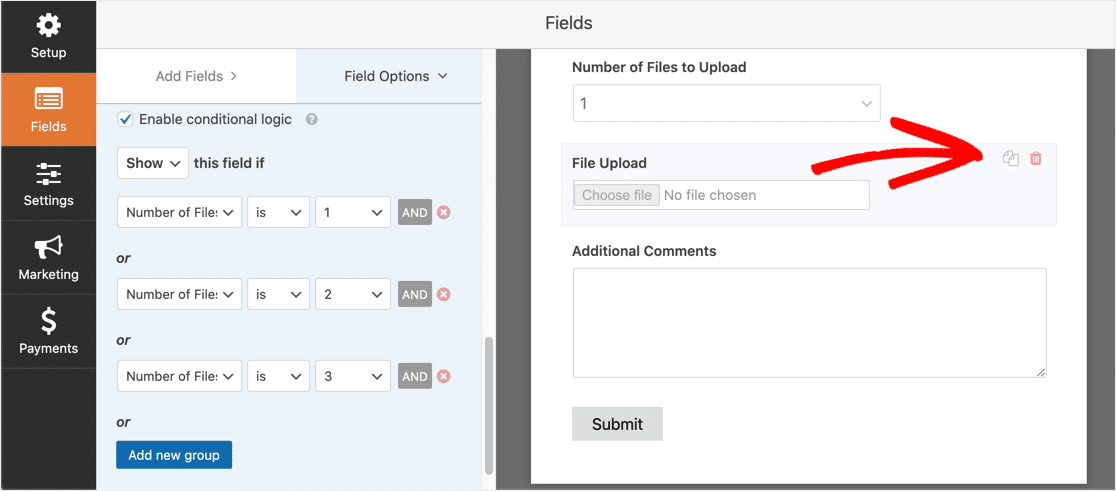
Faceți clic pe al doilea câmp de încărcare a fișierelor și schimbați eticheta în „Încărcați al doilea fișier CSV”.
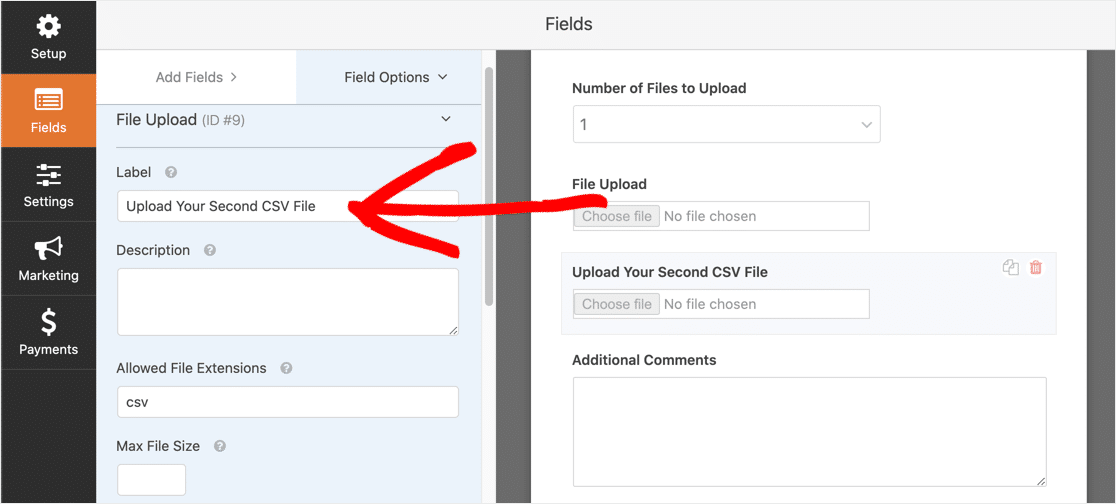
Configurați logica condițională pentru acest câmp ca în imaginea de mai jos. Am eliminat prima acțiune, numărul de fișiere de încărcat este 1. Celelalte două acțiuni sunt aceleași.
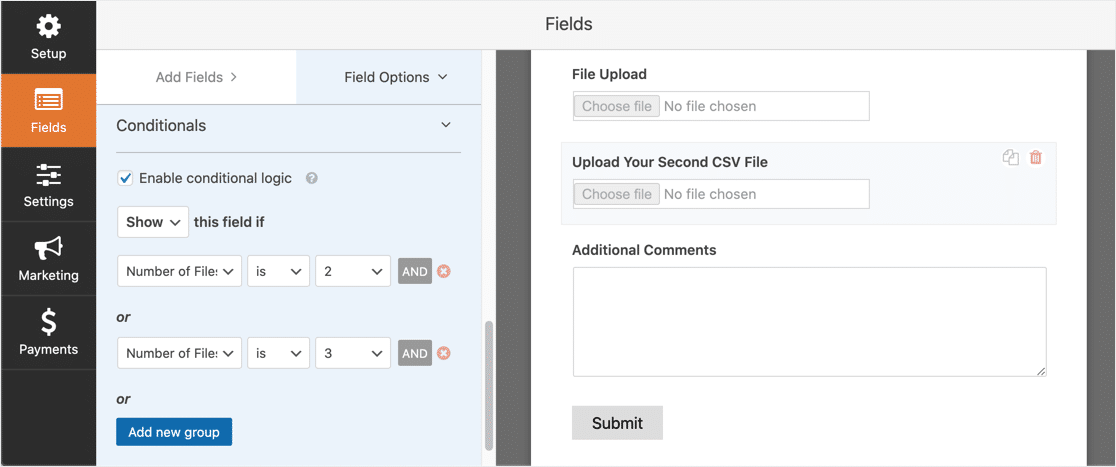
Acum, al doilea câmp va apărea dacă utilizatorul selectează 2 sau 3 în lista derulantă.
Apoi, copiați al doilea câmp de Încărcare fișiere pentru a crea un al treilea. De această dată, etichetați-l Încărcați al treilea fișier CSV.
Iată cum arată logica pentru cel de-al treilea câmp. De această dată, am eliminat acțiunea Numărul de fișiere este 2 .
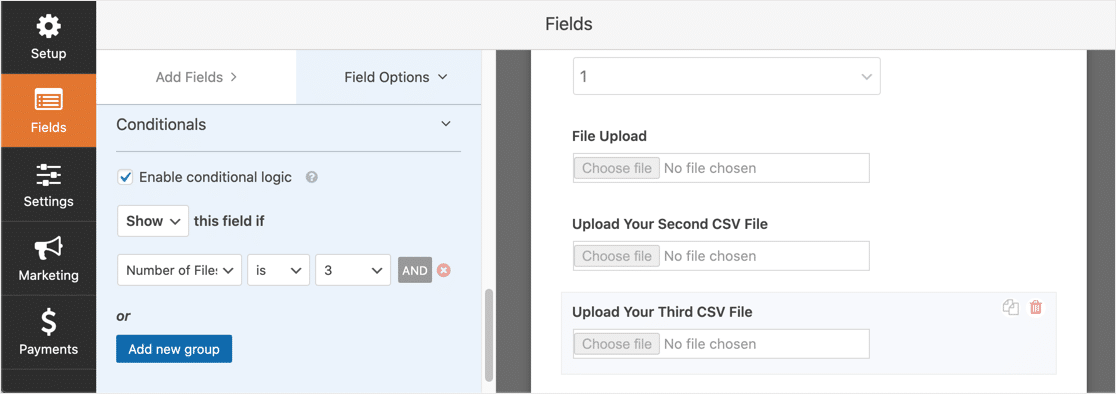
Si asta e. Ușor, nu?
Faceți clic pe Salvare în partea dreaptă sus a ecranului WPForms pentru a salva formularul.
Deci, este mult mai ușor să utilizați stilul modern dacă doriți să acceptați mai multe încărcări CSV. Dar acum știți cum să utilizați stilul clasic pentru a permite încărcarea fișierelor CSV în WordPress atunci când vizitatorul dvs. are mai multe fișiere.
Acum putem configura setările pentru formular.
Pasul 3: configurați setările formularului dvs. de încărcare CSV
Faceți clic pe Setări »General pentru a deschide setările formularului.
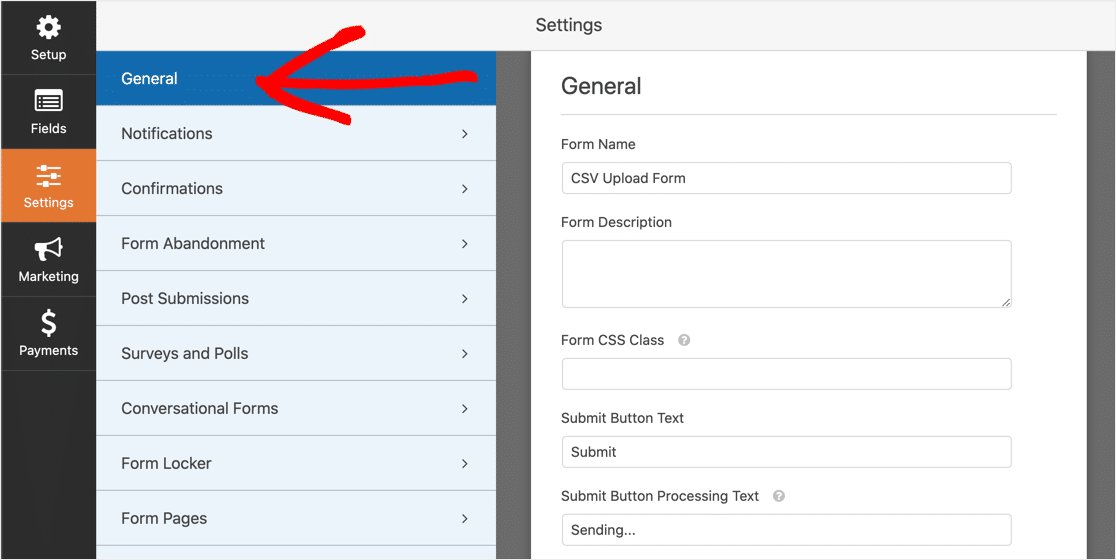
În această secțiune, puteți configura următoarele opțiuni:
- Nume formular - Editați numele formularului dvs.
- Descrierea formularului - Adăugați o descriere pentru formularul dvs. Puteți alege să afișați descrierea deasupra formularului atunci când îl încorporați pe site-ul dvs.
- Trimiteți textul butonului - Personalizați formularea de pe butonul Trimiteți.
- Prevenirea spamului - Opriți spammerii să trimită intrări nedorite prin intermediul formularului dvs. de contact. Puteți utiliza funcția anti-spam, CAPTCHA personalizat, hCaptcha sau Google reCAPTCHA. Rețineți că funcția anti-spam este activată în mod implicit pe toate formularele noi.
- Formulare AJAX - Activați setările AJAX, astfel încât formularul să poată fi trimis fără a reîncărca pagina.
- Îmbunătățiri GDPR - Faceți conform formularul GDPR. Acest lucru va reduce cantitatea de date pe care formularul o captează despre vizitatorii dvs. Dacă este posibil ca formularul dvs. să fie utilizat de persoane care locuiesc în Uniunea Europeană, este posibil să fie necesar să verificați acest lucru. Pentru mai multe detalii, consultați ghidul nostru despre cum să adăugați un câmp de acord GDPR la formularele site-ului dvs.
Faceți clic pe Salvare când ați terminat.
Pasul 4: Personalizați notificările formularului dvs. de încărcare CSV
Puteți alege cum doriți să fiți notificat atunci când cineva vă trimite formularul.
În mod implicit, fiecare formular are notificările prin e-mail activate. Puteți personaliza notificarea prin e-mail sau o puteți dezactiva în panoul Setări »Notificări .
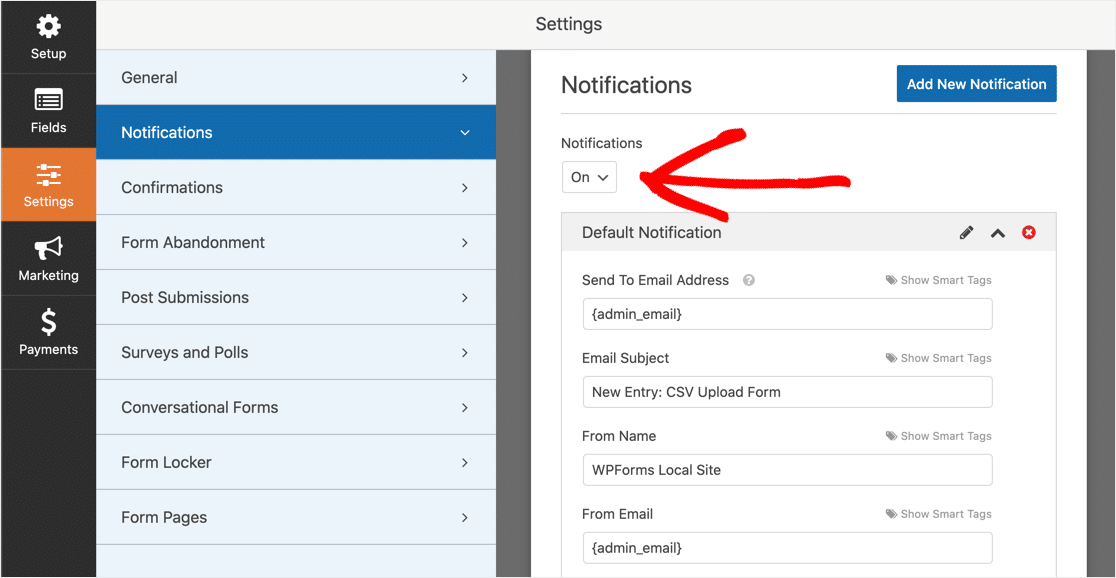
Dacă aveți nevoie de ajutor pentru configurarea acestor e-mailuri de notificare, puteți citi ghidul nostru privind configurarea notificărilor de formulare în WordPress.
De asemenea, puteți trimite o notificare vizitatorului dvs. automat atunci când trimite un formular. Acesta este un mod excelent de a le informa că le-ați primit fișierul. Pentru a configura acest lucru, va trebui să utilizați etichete inteligente în șablonul de notificare.
De asemenea, puteți trimite fișierul CSV către alte departamente din compania dvs. De exemplu, s-ar putea ca toate comenzile dvs. cu ridicata să fie trimise la centrul de îndeplinire.
Pentru a trimite notificări multiple, citiți ghidul nostru privind trimiterea notificărilor de formulare multiple în WordPress.
Dacă doriți să vă marcați e-mailurile, WPForms poate adăuga o imagine sau o siglă a companiei la e-mailurile de notificare ca imagine de antet personalizată . Sigla dvs. va apărea în partea de sus a e-mailului, ca în captura de ecran de mai jos.
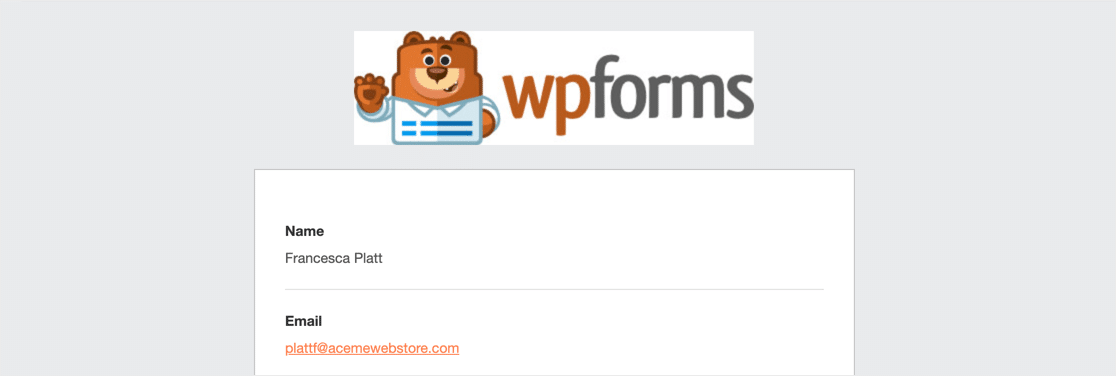
Este important să rețineți că WPForms nu include încărcările de fișiere ca atașamente atunci când trimite notificări. Acest lucru se datorează faptului că majoritatea furnizorilor de e-mail limitează dimensiunea atașamentelor, astfel încât notificările dvs. ar putea eșua.
În schimb, WPForms oferă un link către fișierul din e-mailul de notificare. Doar faceți clic pe link pentru a vizualiza sau descărca fișierul.
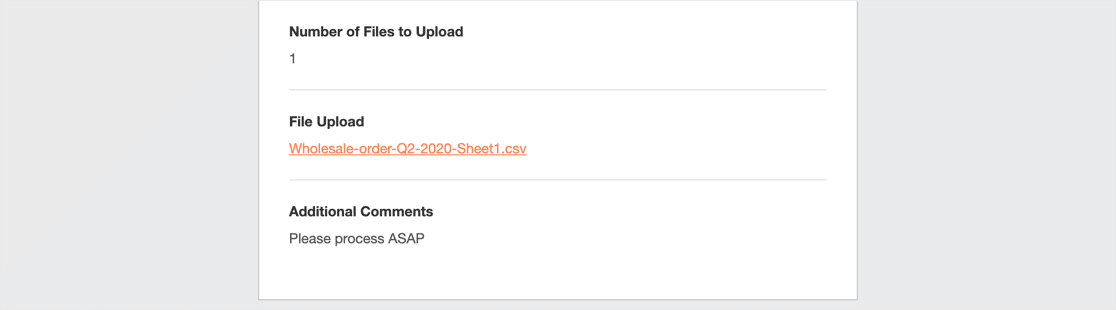
Pasul 5: Configurați confirmările formularului dvs. de încărcare CSV
Confirmările sunt acțiuni care se întâmplă automat la trimiterea unui formular. Dacă aveți nevoie de mai mult ajutor în acest sens, citiți tutorialul nostru despre cum să configurați confirmările formularului.
Puteți alege între trei tipuri diferite de confirmări:
- Mesaj - Afișează un mesaj pentru a confirma că formularul a fost trimis. Aceasta este confirmarea implicită pentru fiecare formular. Îl puteți personaliza dacă doriți.
- Afișare pagină - Afișează automat o pagină sau o postare pe site-ul dvs. atunci când formularul este trimis.
- Redirecționare - încarcă automat o pagină pe un alt site web.
Pentru formularul nostru de încărcare CSV, să afișăm un simplu mesaj de confirmare.
Reveniți la editorul de formulare și deschideți formularul. Faceți clic pe Setări »Confirmare .
În meniul derulant Tipul de confirmare , selectați Mesaj .
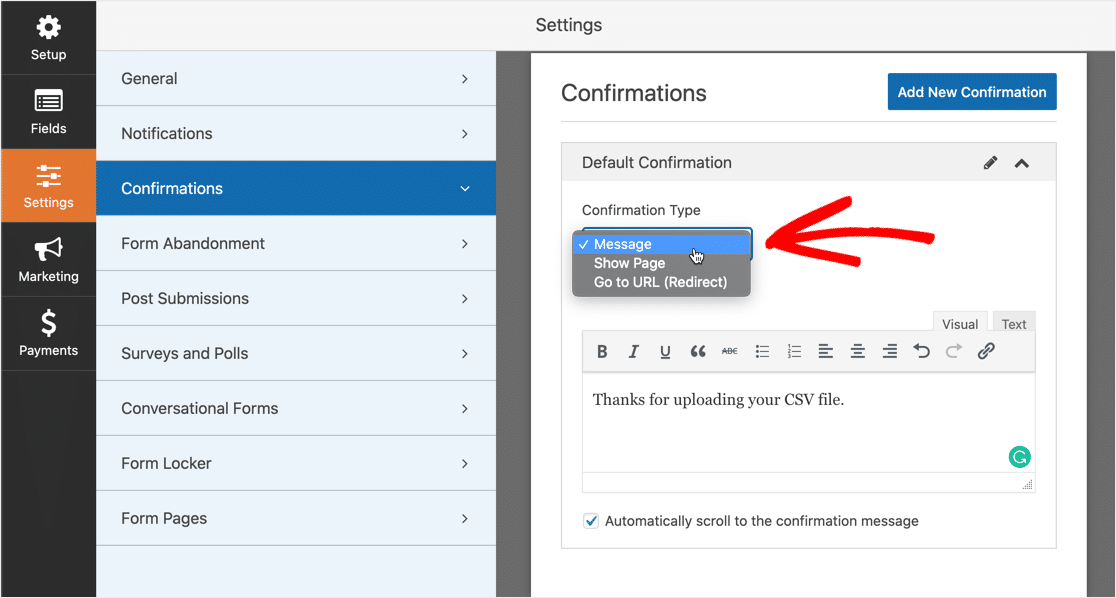
Creați mesajul și faceți clic pe Salvare .
Totul este gata! Totul este complet, cu excepția unui pas important. Să punem formularul de încărcare CSV pe site-ul dvs. web.
Pasul 6: Adăugați formularul dvs. de încărcare CSV pe site-ul dvs. web
WPForms vă permite să adăugați formulare oriunde în WordPress: o pagină, o postare sau în bara laterală. O vom adăuga la o nouă pagină în acest exemplu.
Creați o pagină nouă. În Editorul de blocuri, faceți clic pe pictograma plus.
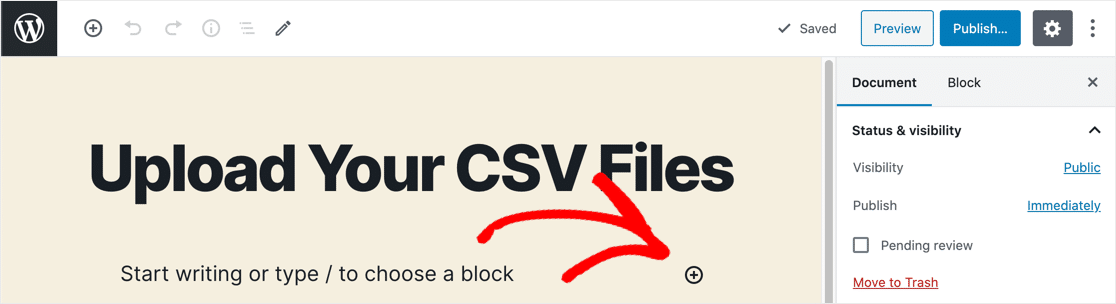
În meniul care apare, derulați în jos până la Widget-uri , apoi faceți clic pe WPForms .
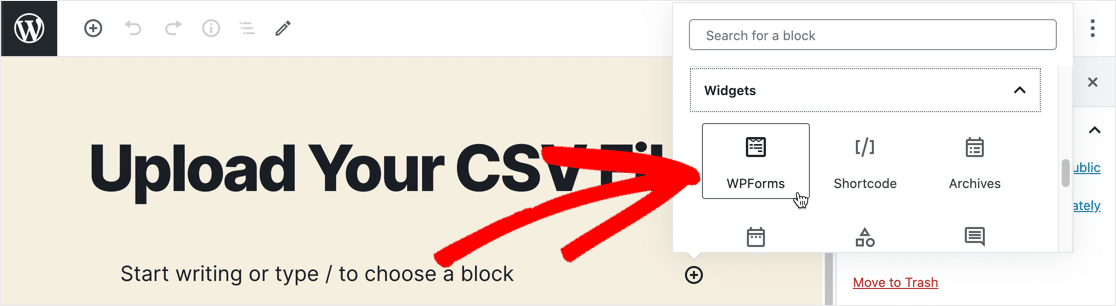
Widgetul WPForms se va încărca în editorul Blocare. În lista derulantă, selectați formularul de încărcare CSV.

Apoi, faceți clic pe butonul albastru Publicare sau Actualizare din colțul din dreapta sus.
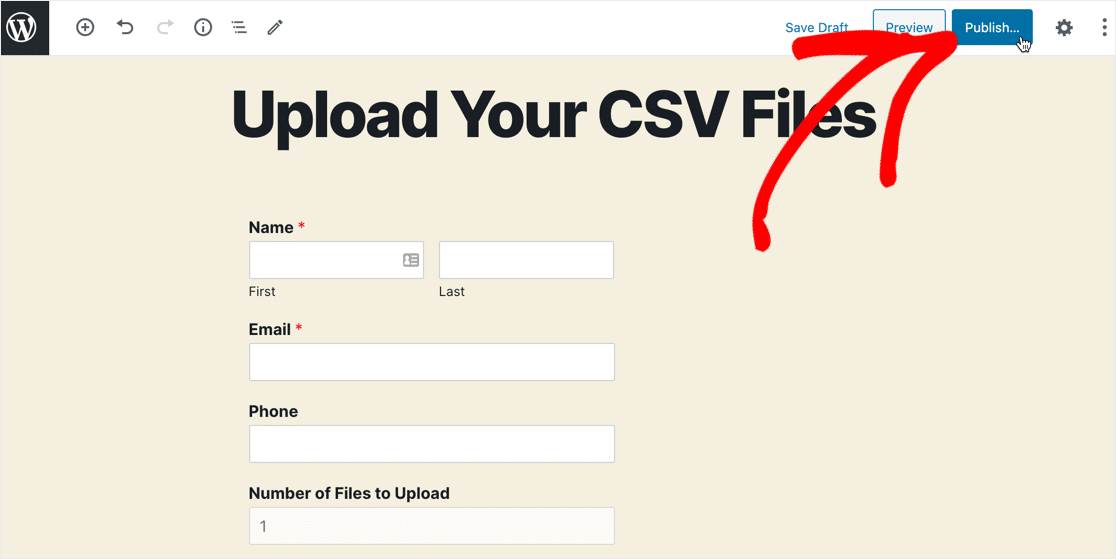
Ați terminat! Noul dvs. fișier de încărcare CSV este acum live pe site-ul dvs. web și gata pentru vizitatorii dvs. să-și încarce fișierele.
Pasul 7: Vizualizați fișierele CSV
Puteți vizualiza toate trimiterile de formulare pe care le-ați primit în tabloul de bord WordPress. Faceți clic pe WPForms »Intrări , apoi utilizați lista derulantă din partea stângă sus pentru a vizualiza intrările pentru formularul de încărcare CSV.
Pentru a vizualiza fiecare formular individual, faceți clic pe linkul Vizualizare din partea dreaptă a rândului.
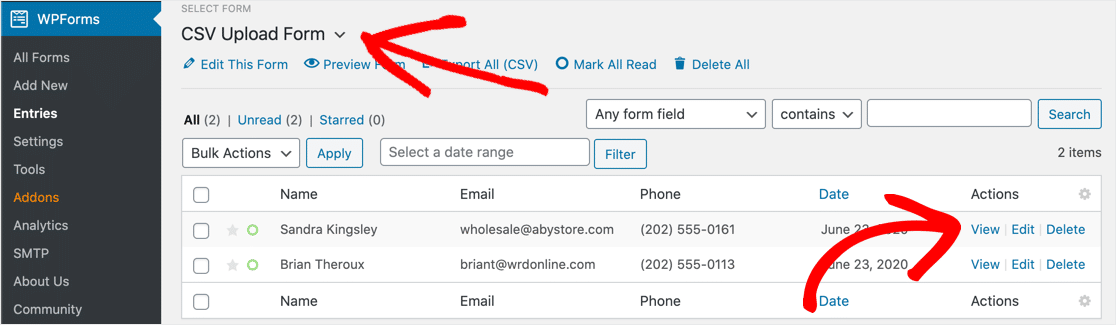
Puteți salva sau deschide fișierele încărcate de utilizator făcând clic pe link.
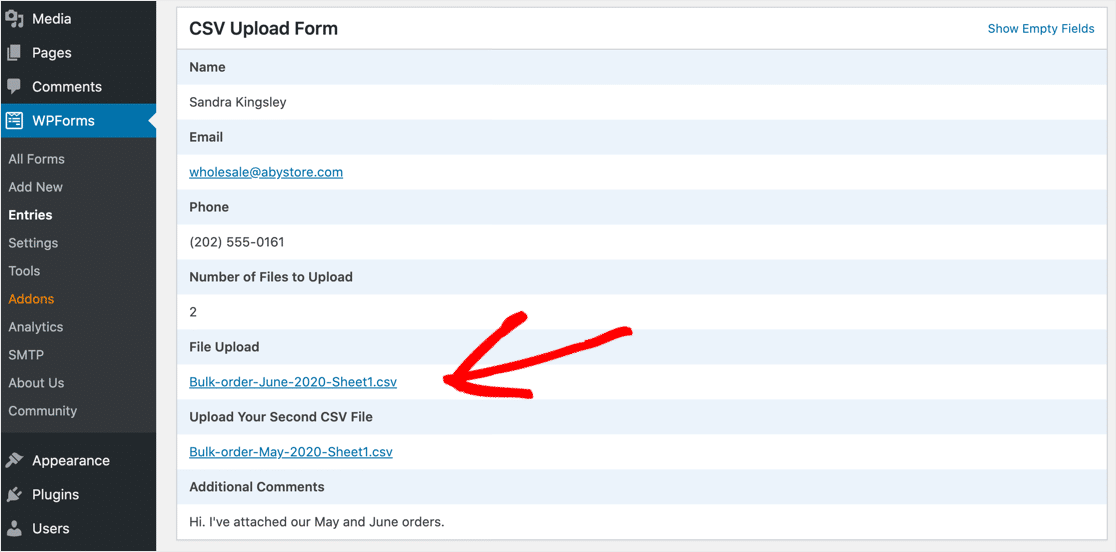
Dacă trebuie să stocați fișierele încărcate în Dropbox sau Google Drive, puteți utiliza suplimentul Zapier pentru a face acest lucru automat.
Faceți clic aici pentru a crea un formular de încărcare CSV acum
Ultimele gânduri privind permiterea încărcărilor CSV WordPress
Asta e! Acum știi cum să permiți încărcarea fișierelor CSV în WordPress.

Dacă doriți să creați un widget al barei laterale pentru formularele dvs. de încărcare CSV, consultați cum să creați un widget de încărcare a fișierelor în WordPress.
Știați că puteți exporta și intrări de formular WordPress în format CSV? Este o modalitate excelentă de a vizualiza intrările formularului dvs. de contact în Excel.
Sunteți gata să creați formularul dvs. de încărcare CSV? Începeți astăzi cu cel mai simplu plugin WordPress pentru generatorul de formulare. WPForms Pro include un formular gratuit de încărcare a fișierelor și oferă o garanție de returnare a banilor de 14 zile.
Dacă acest articol v-a ajutat, vă rugăm să ne urmați pe Facebook și Twitter pentru mai multe tutoriale și ghiduri WordPress gratuite.
